컴퓨터 전원 자동 종료 설정 해제에 대한 안내
컴퓨터를 사용하다 보면, 다운로드 중이거나 특정 작업을 진행하고 있는 중에 자리를 비워야 할 필요가 발생할 수 있습니다. 이때, 미리 설정해 둔 자동 종료가 불필요하게 진행되면 불편할 수 있습니다. 이 글에서는 윈도우 운영 체제에서 자동 종료 설정을 해제하는 방법에 대해 자세히 설명드리겠습니다.

자동 종료 명령어 이해하기
윈도우에서는 기본적으로 제공하는 shutdown 명령어를 이용해 컴퓨터를 자동으로 종료할 수 있습니다. 이 명령어는 설정한 시간에 컴퓨터를 종료하도록 예약할 수 있게 해줍니다. 일반적으로 사용되는 명령어는 다음과 같습니다:
shutdown -s -t 초여기서 -s는 종료를 의미하고, -t는 시간을 초 단위로 설정하는 옵션입니다. 예를 들어, 1시간 후에 컴퓨터를 종료하고 싶다면 -t 3600을 입력하게 됩니다.
자동 종료 설정 해제 방법
설정한 자동 종료를 취소하고 싶다면, 다음의 절차를 따라주시면 됩니다.
- 윈도우 + R 키를 동시에 눌러 ‘실행’ 창을 엽니다.
- 실행 창에
shutdown -a를 입력한 뒤, Enter 키를 누릅니다.
이 명령어를 입력하면 예약된 종료가 취소되었다는 알림 메시지가 화면에 나타납니다. 이 방법을 통해 불필요한 종료를 방지할 수 있습니다.
예약 종료 바로가기 아이콘 만들기
예약 종료 기능을 자주 사용하는 경우, 매번 명령어를 입력하는 것이 번거로울 수 있습니다. 따라서 바탕화면에 자동 종료 명령어의 바로가기 아이콘을 생성하면 더욱 편리합니다.
바로가기 아이콘 생성하기
바로가기 아이콘을 만들기 위해 다음 단계를 따라주세요:
- 바탕화면에서 오른쪽 마우스 클릭 후, ‘새로 만들기’를 선택하고 ‘바로 가기’를 클릭합니다.
- 항목 위치 입력란에
shutdown -s -t 초를 입력합니다. 여기서초는 원하는 종료 시간을 설정합니다. - 바로가기 이름을 설정한 후 ‘마침’ 버튼을 클릭합니다.
이제 바탕화면에 생성된 아이콘을 더블 클릭하기만 하면 설정한 시간 후에 자동으로 컴퓨터가 종료됩니다.
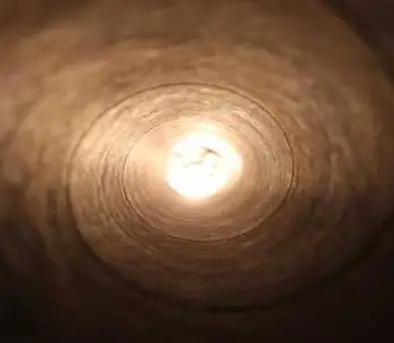
자동 종료 해제 아이콘 만들기
자동 종료를 해제할 수 있는 아이콘도 만들 수 있습니다. 다음의 단계를 통해 해제 아이콘을 만드세요:
- 바탕화면에서 오른쪽 마우스를 클릭하고 ‘새로 만들기’ -> ‘바로 가기’를 선택합니다.
- 항목 위치 입력란에
shutdown -a를 입력합니다. - 바로가기 이름을 지정한 후 ‘마침’ 버튼을 클릭합니다.
이제 설정한 해제 아이콘을 더블 클릭하면 자동 종료 예약이 즉시 취소됩니다.
작업 스케줄러를 통한 자동 종료 설정
특정 시간에 자동으로 종료하도록 설정하고자 한다면, 윈도우의 작업 스케줄러를 활용할 수 있습니다. 이를 통해 보다 세부적인 설정이 가능합니다.
작업 스케줄러 사용하기
작업 스케줄러를 통해 예약 작업을 설정하려면 다음 단계를 따라주세요:
- 시작 메뉴에서 ‘작업 스케줄러’를 검색하여 실행합니다.
- ‘작업 만들기’를 클릭하여 새 작업을 생성합니다.
- 일반 탭에서 작업의 이름을 입력하고 ‘가장 높은 권한으로 실행’ 옵션을 선택합니다.
- 트리거 탭에서 ‘새로 만들기’ 버튼을 클릭하여 종료 시간이 설정될 시간을 지정합니다.
- 동작 탭에서도 ‘새로 만들기’ 버튼을 클릭한 후, ‘프로그램/스크립트’에
shutdown을 입력하고 ‘인수 추가’ 항목에/s /f /t 0을 입력합니다.
이렇게 설정하면 지정된 시간에 따라 자동으로 컴퓨터가 종료됩니다.

마치며
오늘은 컴퓨터의 자동 종료 기능을 설정하고 해제하는 방법에 대해 알아보았습니다. 이 기능을 활용하면 컴퓨터를 보다 효율적으로 관리할 수 있으며, 에너지 절약에도 도움이 됩니다. 필요에 따라 명령어를 사용하거나, 바로가기 아이콘을 만들어 보다 손쉽게 사용할 수 있습니다. 다양한 방법들을 통해 여러분의 컴퓨터 사용이 더욱 편리해지기를 바랍니다.
질문 FAQ
컴퓨터의 자동 종료 기능은 어떻게 설정하나요?
자동 종료를 원하신다면, 명령 프롬프트에서 shutdown 명령어와 함께 시간을 설정하시면 됩니다.
설정한 자동 종료를 취소하려면 어떻게 하나요?
자동 종료를 해제하려면, 실행 창에서 shutdown -a를 입력하고 엔터를 치면 됩니다.
예약 종료 바로가기를 만드는 방법이 궁금합니다.
바탕화면에서 오른쪽 클릭 후 ‘바로 가기’를 선택하고, shutdown -s -t 초를 입력하면 됩니다.
작업 스케줄러를 사용하여 종료를 예약할 수 있나요?
네, 작업 스케줄러에서 ‘작업 만들기’를 통해 원하는 시간에 자동 종료를 설정할 수 있습니다.
자동 종료 해제 아이콘은 어떻게 만들 수 있나요?
바탕화면에서 새로 만들기 메뉴를 통해 shutdown -a로 바로가기를 생성하면 됩니다.
0개의 댓글